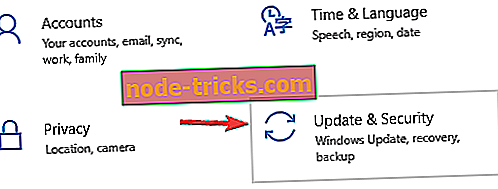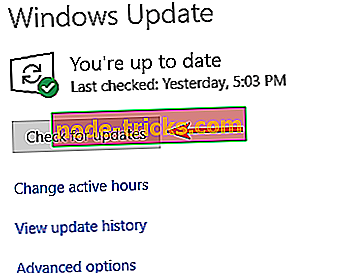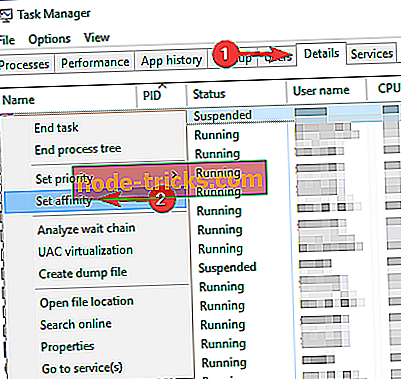Puni popravak: Ghost Recon Wildlands se neće pokrenuti na računalu
Tom Clancy's Ghost Recon Wildlands je izazovna igra koja će staviti vašu odlučnost na test. Kao igrač, preuzet ćete ulogu Duha s misijom uništavanja moćnog narko kartela.
Ghost Recon Wildlands je tek nedavno lansiran, ali mnogi igrači već prijavljuju igru pod utjecajem raznih tehničkih problema. Ubisoft je već objavio popis rješenja za najčešće probleme, ali još uvijek postoje brojni bugovi kojima je potrebno popraviti.
Srećom, skupina snalažljivih igrača uspjela je pronaći rješenje za neke neugodne probleme s lansiranjem Ghost Recon Wildlands.
Fix: Ghost Recon Wildlands pokreće probleme na Windows 10, 8.1 i 7
Mnogi korisnici su izvijestili da se Ghost Recon Wildlands neće izvoditi na svom računalu. To može biti veliki problem, a kada govorimo o problemima, evo nekih sličnih problema koje prijavljuju korisnici:
- Ghost Recon Wildlands neće lansirati Uplay, Steam - prema korisnicima, moglo bi biti nekih problema s pokretanjem igre koristeći Uplay ili Steam. No, možda ćete moći riješiti taj problem isključivanjem značajke sinkronizacije u oblaku.
- Ghost Recon Wildlands se neće pokrenuti, pokrenuti - Ako igra uopće ne radi, moguće je da se antivirusni program miješa s njim. Da biste riješili problem, dodajte igru na popis iznimaka ili pokušajte onemogućiti antivirusni program.
- Tom Clancy's Ghost Recon Wildlands se neće otvoriti - Ponekad se igra uopće ne otvara zbog softvera treće strane. Programi za prekrivanje mogu uzrokovati ovaj problem, stoga ih je preporučljivo onemogućiti / deinstalirati.
- Ghost Recon Wildlands se ne pokreće - u nekim slučajevima, igra neće početi ako postoji problem s predmemorijom. Međutim, taj problem možete riješiti samo brisanjem direktorija predmemorije Uplay.
Rješenje 1 - Provjerite antivirusni program

Ako Ghost Recon Wildlands ne počne, najvjerojatniji uzrok je vaš antivirus. Određeni antivirusni alati kao što su Norton ili AVG mogu spriječiti pokretanje igre, a ako želite riješiti problem, morate dodati igru na popis izuzetaka u antivirusnom programu.
Ako to ne uspije, pokušajte onemogućiti određene antivirusne značajke ili cijeli antivirusni program. U nekim slučajevima možda ćete morati u potpunosti ukloniti antivirusni program. Nekoliko korisnika je izvijestilo da je uklanjanje antivirusnog programa riješilo problem, stoga svakako pokušajte i to.
Ako uklanjanje antivirusnog programa riješi problem, razmislite o prebacivanju na drugi antivirusni softver. Kada odaberete dobar antivirus, trebali biste odabrati onaj koji ima Gaming način kako ne bi ometao vaše igre.
Takav antivirusni program je BullGuard, pa ako tražite dobar antivirusni program koji neće ometati vaše igre, BullGuard bi bio naš vrhunski izbor.
2. rješenje - Instalirajte igru na vaš sustav
Instalirajte Ghost Recon Wildlands na istom pogonu kao vaš operativni softver i UPlay. Ako nemate dovoljno prostora za stavljanje tri programa na isti disk, pokušajte ući u mapu s igrom bez obzira na to koji je disk instaliran i pokrenite rungame.exe kao admin.
Ubisoft je već priznao pitanja pokretanja koja proizlaze iz igre koja je instalirana na disku koji nije OS i radi na popravku.
U nekim konfiguracijama igra se neće pokrenuti kada se instalira na tvrdi disk koji nije OS. Trenutačno istražujemo ovaj problem. Kao radni dio, preporučujemo vam da odete u instalacijsku mapu Ghost Recon Wildlands i jednom pokrenete rungame.exe s administratorskim pravima.
3. rješenje - Isključite Xbox kontroler

Igrači izvješćuju da se igra pokreće ako isključe Xbox kontroler. Drugim riječima, ako želite igrati Ghost Recon Wildlands, morate uključiti i isključiti kontroler cijelo vrijeme. To može biti pomalo zamorno u vremenu, ali korisnici su izvijestili da je ovo zaobilazno rješenje za njih, pa ga isprobajte.
4. rješenje - popravite svoj paket za distribuciju
Prema korisnicima, ponekad vaš Visual C + + Redistributables instalacija može biti problem i može spriječiti igru iz trčanje. Ako se Ghost Recon Wildlands ne pokrene, samo trebate popraviti svoje Visual C ++ redistributable sljedeće: \ t
- Idite u mapu s igrama> mapa Podrška > pokrenite vcredist_x64_2012.exe kao administrator> odaberite Popravak .
- Ponovo pokrenite računalo> onemogućite antivirusni program.
- Vratite se u mapu igre> pokrenite izvršnu datoteku igre kao administrator.
Nakon što popravite svoje Visual C ++ komponente, problem bi trebao biti riješen i igra će se ponovno pokrenuti.
5. rješenje - onemogućite sav softver za prekrivanje
Ponekad softver za prekrivanje može biti koristan, ali u nekim slučajevima može spriječiti pokretanje igre. Ako se Ghost Recon Wildlands ne pokrene na vašem računalu, savjetujemo vam da onemogućite sav softver za prekrivanje. Korisnici su izvijestili o problemima s Easy Anti Cheat i preklapanjem prekida, pa ih svakako onemogućite.
U nekim ćete slučajevima morati ukloniti te aplikacije kako biste u potpunosti riješili taj problem. Postoji nekoliko načina da to učinite, ali najbolji način za potpuno uklanjanje aplikacije je korištenje softvera za deinstaliranje.
Uninstaller softver kao što je IOBit Uninstaller potpuno će ukloniti odabranu aplikaciju s računala zajedno sa svim pripadajućim datotekama i stavkama registra. Kada uklonite problematične aplikacije pomoću programa IOBit Uninstaller, problem bi trebao biti trajno riješen.
6. rješenje - Instalirajte najnovija ažuriranja
Ponekad Ghost Recon Wildlands neće početi ako je vaš sustav zastario. Možda postoji greška u vašem sustavu, a taj bug može uzrokovati pojavu ovog i drugih problema. U većini slučajeva Windows 10 automatski će instalirati ažuriranja koja nedostaju, ali uvijek možete ručno tražiti ažuriranja na sljedeći način:
- Pritisnite tipku Windows + I da biste otvorili aplikaciju Postavke .
- Kada se otvori aplikacija Postavke, idite na odjeljak Ažuriranje i sigurnost .
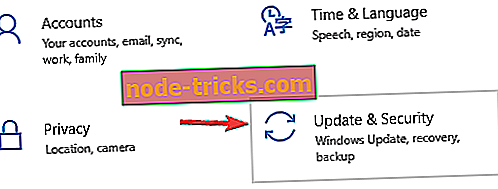
- Sada kliknite gumb Provjeri ažuriranja .
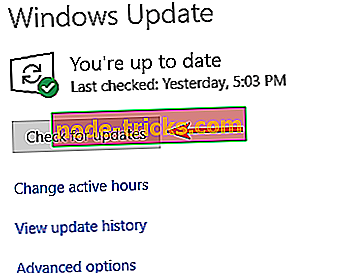
Ako su dostupna bilo kakva ažuriranja, ona će se preuzeti u pozadini i instalirati čim ponovno pokrenete računalo. Kada je sustav ažuriran, pokušajte ponovo pokrenuti igru i provjerite je li problem još uvijek prisutan.
7. rješenje - Instalirajte potrebne certifikate
Ako se Ghost Recon Wildlands ne pokrene na vašem računalu, problem mogu biti određene potvrde. Da biste riješili problem, samo trebate instalirati jednu datoteku. To možete učiniti jednostavno slijedeći ove korake:
- Idite na Parni uređaji zajednički Wildlands EasyAntiCheat Imenik certifikata .
- Sada pronađite i pokrenite datoteku game.cer . Time ćete instalirati potrebne certifikate.
Nakon instalacije certifikata, problem bi trebao biti potpuno riješen i igra će se ponovno pokrenuti.
8. rješenje - onemogućite sinkronizaciju u oblaku
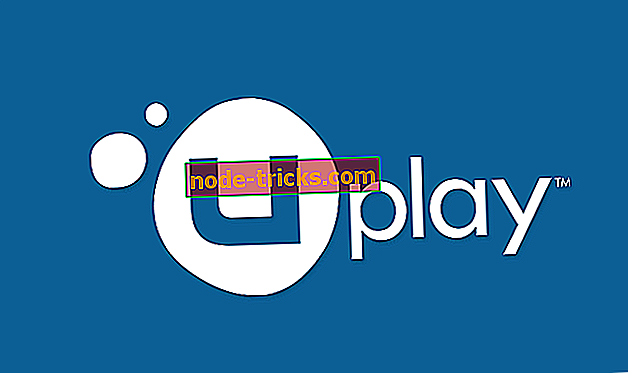
Prema mišljenju korisnika, Ghost Recon Wildlands se neće pokrenuti zbog značajke sinkronizacije oblaka. To je izvrsna značajka, ali nekoliko korisnika prijavilo je probleme s njom. Da biste riješili problem, preporučujemo da ga onemogućite i provjerite da li to pomaže. Da biste onemogućili tu značajku, učinite sljedeće:
- Pokrenite Uplay Client .
- Unesite vjerodajnice za prijavu i idite na ikonu izbornika u gornjem lijevom kutu. Na izborniku odaberite Postavke.
- Sada isključite opciju Omogući sinkronizaciju u oblaku za podržane igre .
Kada spremite promjene, pokušajte ponovo pokrenuti igru. Imajte na umu da omogućivanjem ove opcije spremljene igre više neće biti pohranjene u oblaku, pa se preporuča da ih ručno podesite ako odlučite ponovo instalirati igru.
Rješenje 9 - Promjena afiniteta CPU-a
Ponekad vaš afinitet za CPU može uzrokovati probleme s Ghost Recon Wildlands. Ako igra ne počne, morate promijeniti njezin afinitet. Da biste to učinili, slijedite ove korake:
- Pokušajte pokrenuti igru i minimizirati je što prije možete. To možete učiniti pomoću prečaca Alt + Tab .
- Nakon što je igra minimizirana, pritisnite Ctrl + Shift + Esc da biste pokrenuli Task Manager .
- Idite na karticu Detalji i pronađite proces Ghost Recon Wildlands . Desnom tipkom miša kliknite na nju i odaberite Postavi afinitet iz izbornika.
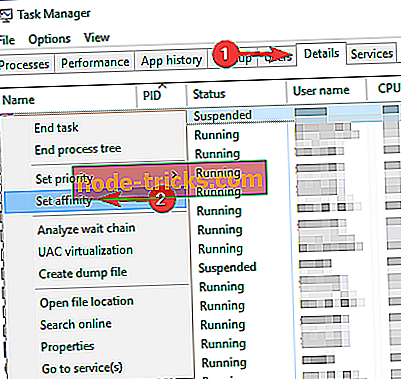
- Sada provjerite sve jezgre na popisu i spremite promjene.
Nakon toga treba riješiti problem s igrom.
Rješenje 9 - Brisanje mape privremene memorije
Ponekad Ghost Recon Wildlands neće početi zbog vaše predmemorije. Ako postoji problem s vašom igrom, najbrži način da se to popravi je brisanje predmemorije Uplaya. To je vrlo jednostavno i možete to učiniti slijedeći ove korake:
- Idite na C: Programske datoteke (x86) Ubisoft Ubisoft Game Launcher cache
- Izbrišite sve iz mape predmemorije.
Nakon toga pokušajte ponovo pokrenuti igru i sve bi trebalo raditi bez problema. Neki korisnici predlažu da jednostavno izbrišete mapu predmemorije zajedno s njezinim sadržajem, pa tako možete i pokušati.
Ako ste naišli na druga rješenja za popravljanje problema s lansiranjem dosadnih Tom Clancy's Ghost Recon Wildlands, slobodno navedite korake za rješavanje problema u odjeljku za komentare u nastavku.